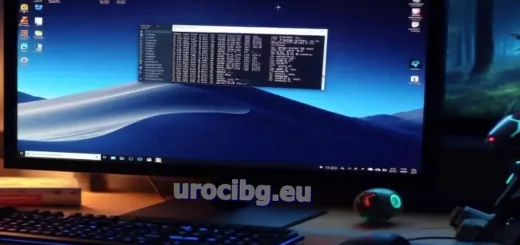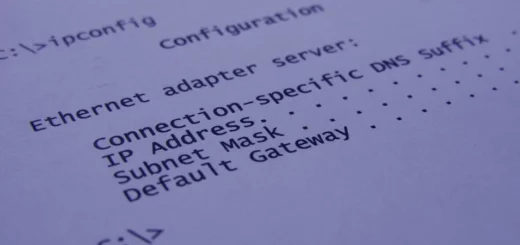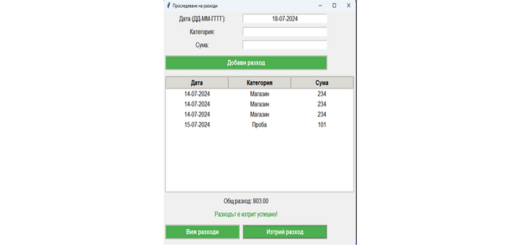Връщане към Windows 7 или Windows 8.1
Ще можете да се върнете към по-стара версия, като отидете в „Настройки” => „Актуализиране и защита“ => „Възстановяване“. Времето за връщане зависи от версията на Windows 10, която се изпълнява на компютъра след надстройката. Например, ако компютърът ви работи с версия 1511 на Windows 10, имате един месец, за да се върнете към предишната си операционна система. Ако компютърът ви работи с версия 1607 на Windows 10, имате 10 дни, за да се върнете. (За да разберете с коя версия на Windows 10 работи компютърът ви след надстройката, изберете бутона „Старт” „Старт“, след това изберете „Настройки” > „Система“ > „Относно”.
Ако връщането не е достъпно:
Проверете дали можете да възстановите компютъра си до фабричните настройки. Това ще преинсталира версията на Windows, предоставена с компютъра, и ще премахне личните файлове, инсталираните приложения и драйвери, както и всички извършени промени по настройките. Отидете в „Настройки” => „Актуализиране и защита“ => „Възстановяване“= > „Нулиране на компютъра“ => „Първи стъпки” и потърсете „Възстановяване на фабричните настройки”.
Или ако разполагате с продуктов ключ за предишната ви версия на Windows:
Използвайте инструмента за създаване на носител, за да създадете инсталационен носител за Windows 8.1 или Windows 7, и го използвайте, за да извършите инсталация на чисто.
Източник:microsoft.com
Благодарим ви за прочитането на статията! Ако намерихте информацията за полезна, можете да дарите посредством бутоните по-долу:
Donate ☕️ Дарете с PayPalDonate 💳 Дарете с Revolut